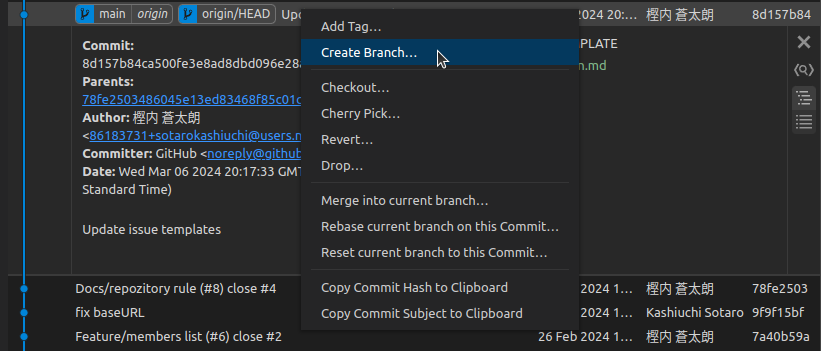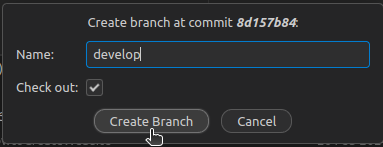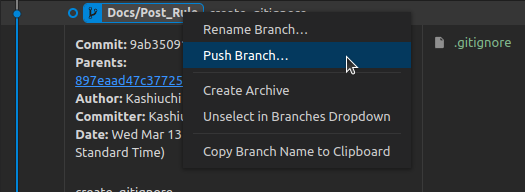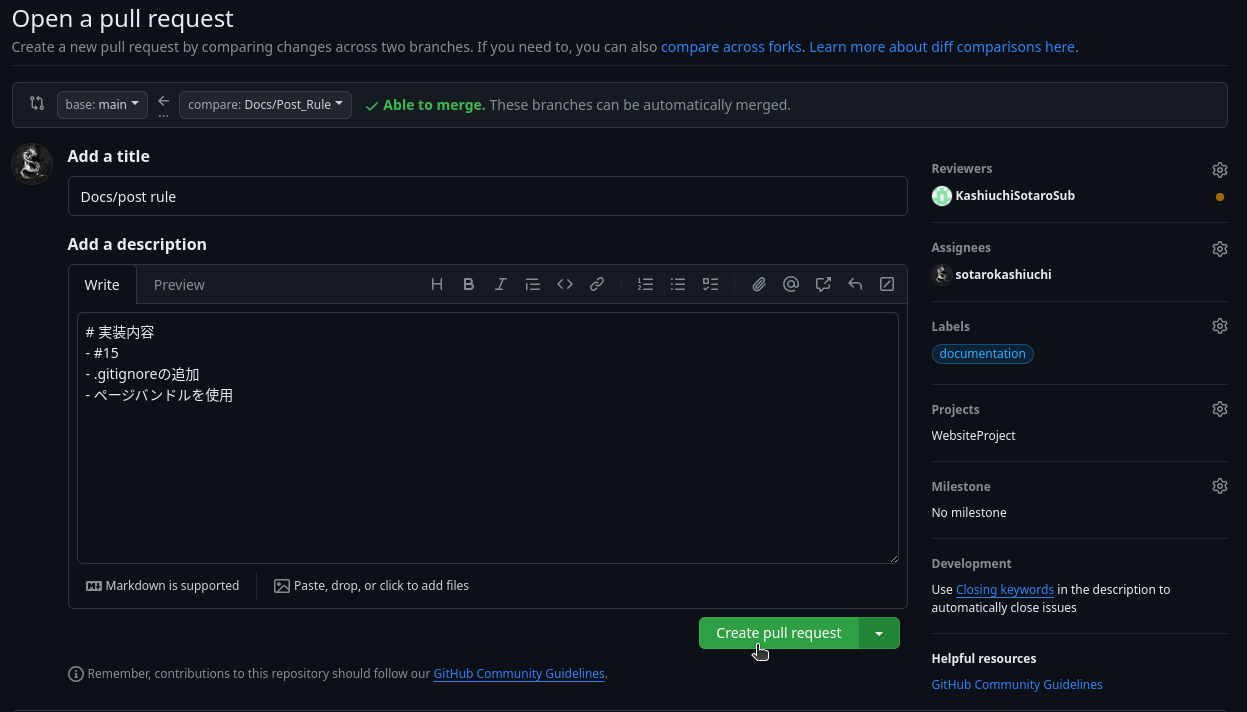- 公式ホームページを参考にhugoをインストール
- リポジトリをクローンし、
hugo serverで開発用サーバーを起動させる$ git clone --recursive https://github.com/NCT-Wakayama-College/ComputerClubWebsiteDevelop.git $ cd ComputerClubWebsiteDevelop $ hugo server - 起動した開発用サーバーにアクセすることが確認できれば、開発環境を整えられている
コンピュータ部のWebサイトへ記事を投稿するには大きく2つのステップを踏む必要がある。1つ目はComputerClubWebsiteDevelopという開発用のリポジトリに記述した記事を投稿(マージ)すること。2つ目はmainとComputerClubWebsiteという本番環境のリポジトリにComputerClubWebsiteDevelopの変更を取り入れること。
ステップ1の段階では、コンピュータ部の部員だけがGitHubから閲覧できる状態であり、ステップ2で世界中に公開される。またステップ1はコンピュータ部の部員であれば誰でも行うことが可能だが、ステップ2はGitHubへの書き込み権限を持っている人しか行うことができない。
ComputerClubWebsiteDevelopという開発用のリポジトリに記述した記事を投稿(マージ)する手順を示す。既に開発環境を整えるの作業を終えているとする。
- ComputerClubWebsiteDevelopのmainブランチから任意のブランチに派生させ、そのブランチにチェックアウトする(図の1)
- 記事を記述し、コミットを行う(図の2)
hugo new content posts/2024/XXX/index.mdとターミナルに入力すると、XXXというタイトルの記事が作成されるcontent/posts/2024/XXX/index.mdの記事の詳細な書き方を参考にして記事を書く。- 変更をコミットする。
- 作業したブランチをリモートリポジロリにプッシュしてGitHubに反映させる(図の3)
- PullRequestを作成する
- レビュアーに修正を求められたら修正する。それ以降は管理者権限を持っている人がWebサイトに反映してくれるので、気長に待つ
- PullRequestのレビューを行う
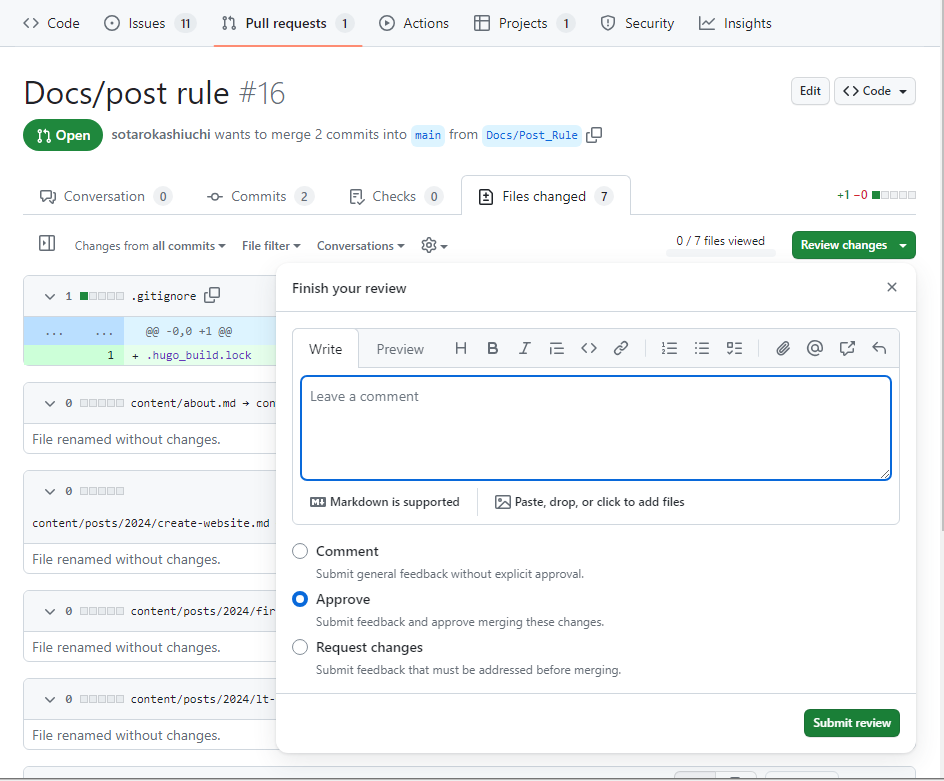
- mainに「quash merge」する(図の4)
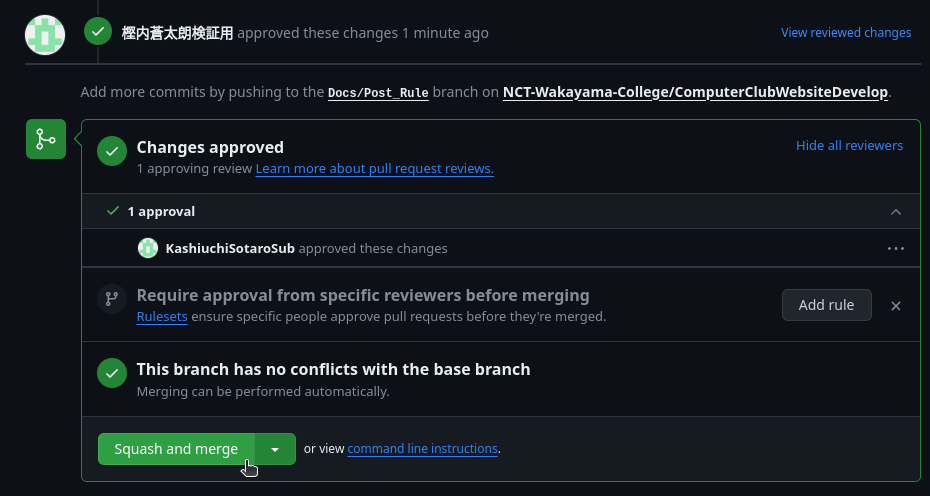
- ComputerClubWebsiteのリポジトリをリモートリポジトリとして登録する
git remote add public https://github.com/NCT-Wakayama-College/ComputerClubWebsite.git
- ComputerClubWebsiteDevelopのmainブランチをプルする(図の5)
git pull origin main
- ComputerClubWebsiteのmainブランチにプッシュする(図の6)
git push public main
- デプロイまで正しくできていることをGitHubで確認する
プロフィールを投稿する場合は、上記の記事を投稿->一般権限の場合の手順2以外は同じです。手順2のhugo new content posts/2024/XXX/index.mdの部分をhugo new content members/2022B-NAME.mdに読み替えてください。